Dans certaines professions, comme expert-comptable, vous devez effectuer ce que l’on appelle des lettres de mission. C’est un document remis à votre client qui décrit précisément les contours et les conditions d’une mission.
Cette lettre de mission permet ainsi de définir et commencer d’un bon pied la relation avec votre client !
L’édition de ce document prenant du temps, Axonaut vous propose de le créer en quelques étapes grâce à Word :
Configurer le modèle de document Word
1) Rendez-vous dans la clé à molette > Modèles.
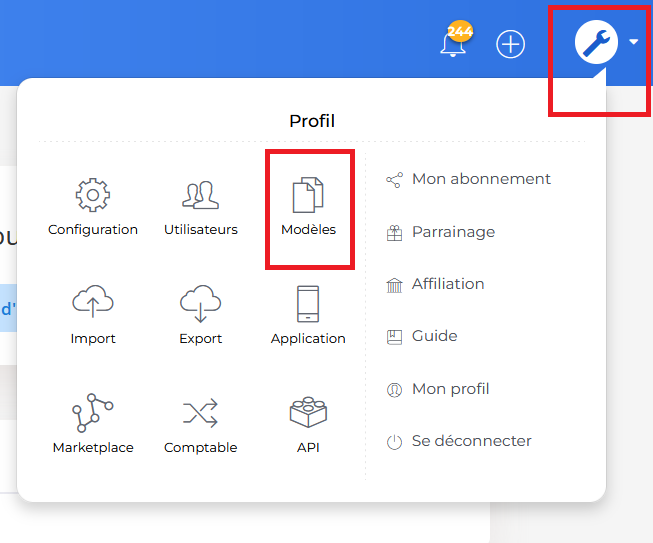
2) Dans la partie « Documents », cliquez sur « à partir d’un fichier Word » en dessous de « créer un nouveau modèle ».
3) Renseignez un nom de template/modèles et cliquez sur étape suivante.
4) Vous pouvez intégrer des champs personnalisés : données du contact, données du projet, vos informations, dates etc. N’hésitez pas à consulter le document de préparation disponible dans l’outil !
5) Une fois le document préparé, cliquez sur « charger le document ».
Générer la lettre de mission sur la fiche client
1) Rendez-vous sur la fiche d’un client et la partie documents. Vous pouvez rechercher dans la barre de recherche en haut ou le menu « Clients ».

2) Cliquez sur « + » et sélectionnez le template dans « document généré par template ».
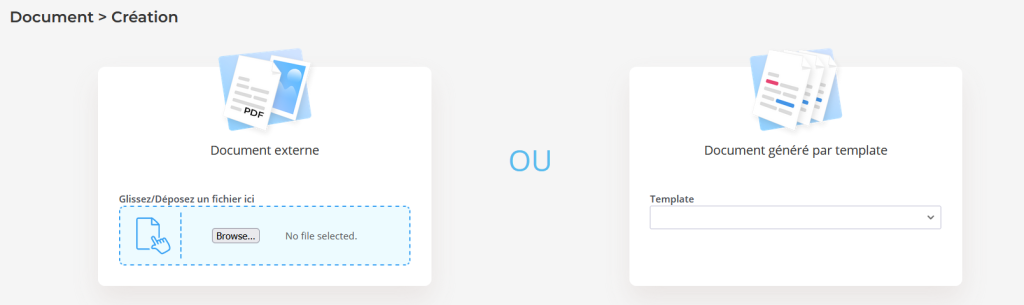
3) Renseignez un nom et validez.
4) Retrouvez le document sur la fiche de votre client.
NOUVEAUTES : Axonaut se connecte à jesignexpert.com afin de faire signer électroniquement l’ensemble de vos documents. N’hésitez pas à lire notre article :
En savoir plus sur cette thématique :
Si vous avez des questions, n’hésitez pas à nous envoyer un message à support@axonaut.com !
